WIN7临时文件如何夹转移到其他磁盘 WIN7临时文件怎样夹转移到其他磁盘
发布时间:2017-07-04 13:47:25 浏览数:
今天给大家带来WIN7临时文件如何夹转移到其他磁盘,WIN7临时文件怎样夹转移到其他磁盘,让您轻松解决问题。
C盘作为系统盘可以说是整个电脑核心,没有C盘的操作系统,电脑甚至都无法启动。但是很多人对C盘却不够重视,在给电脑安装软件时,都安装在了C盘身上。这些软件使C盘变得越来越臃肿,系统临时文件的容量的增大也将导致电脑的运行速率随之变慢,并且容易引发系统崩溃,给用户照成不必要的损失。因此,将临时文件夹转移到其他磁盘是势在必行的。 1.首先打开Win7控制面板,进入“系统和安全”,在左侧导航栏中打开“高级系统设置”。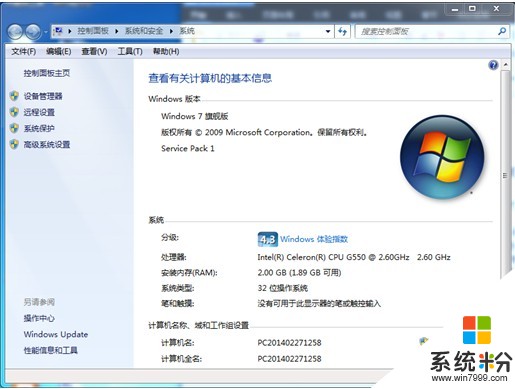 2.切换到“高级”选项卡,打开“环境变量”。
2.切换到“高级”选项卡,打开“环境变量”。
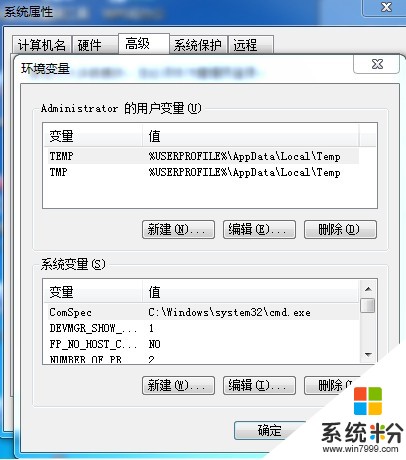 3.在环境变量对话框中分别选中“TEMP”和“TMP”,点击“编辑”按钮。
3.在环境变量对话框中分别选中“TEMP”和“TMP”,点击“编辑”按钮。
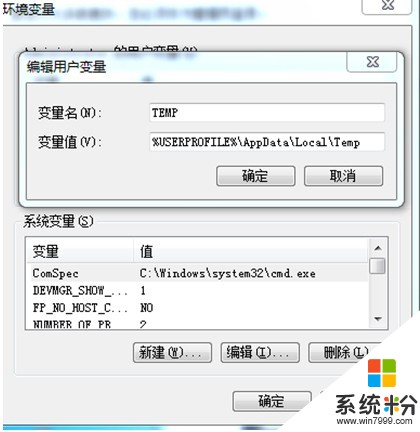 编辑用户变量框中变量值就是临时文件存放的默认地址,我们只需要将TEMP与TMP两个变量值改为另外的路径就可以将系统临时文件夹转移到其他磁盘上了。
编辑用户变量框中变量值就是临时文件存放的默认地址,我们只需要将TEMP与TMP两个变量值改为另外的路径就可以将系统临时文件夹转移到其他磁盘上了。
以上就是WIN7临时文件如何夹转移到其他磁盘,WIN7临时文件怎样夹转移到其他磁盘教程,希望本文中能帮您解决问题。